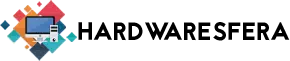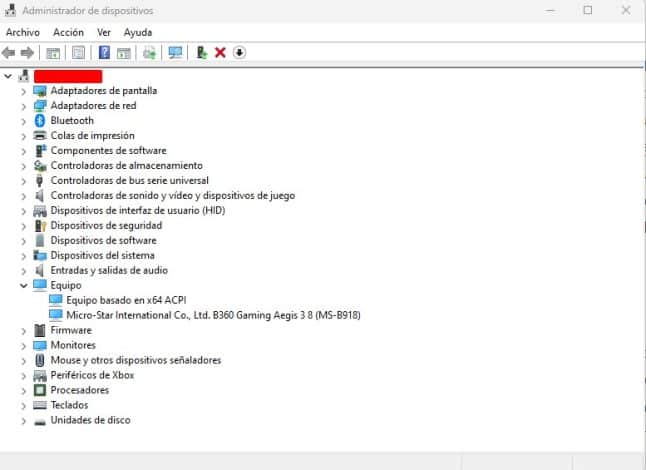Como reiniciar la BIOS del PC y la placa base

Cuando enciendes el PC a través del botón de encendido de la caja, el ordenador no accede directamente al sistema operativo y al disco duro para ejecutarse. Lo que hace en este caso es iniciar un proceso de ejkecución en el que primero se ejecuta la BIOS del PC, y tras lo cual, sigue las instrucciones para encender el PC, y lo mismo tras apagarse. A veces has hecho configuraciones de la BIOS y tu PC va peor, y por eso te explicamos aquí lo que debes hacer para reiniciar la BIOS de tu ordenador.
Índice de contenido
¿Qué significia BIOS?
BIOS son las las siglas de “Basic Input Output System”, que en castellano significa “Sistema Básico de Entrada y Salida”.
¿Qué es una BIOS?
Una BIOS es un pequeño firmware almacenado en un dispositivo de memoria no volátil, instalado sobre la placa base del ordenador. La memoria ROM que contiene la BIOS no se elimina al apagar el PC por ello, está disponible al volver a encenderlo. Nada más encenderse cualquier PC de 64 u 86 bits, su BIOS se arranca automáticamente. Si te preguntas cuándo has instalado una BIOS, nunca has tenidoq ue instalarla, puesto que está integrada en el hardware del ordenador. Es posible que alguna vez hayas descargado nuevas versiones del driver para tener así nuevas funciones y mejoras de seguridad, y de compatibilidad mejorada con nuevos dispositivos que no estaban disponibles cuando la placa base que usas salió al mercado.
Cómo reiniciar la BIOS
Si por algún motivo habéis hecho cambios en la BIOS del PC y notáis que el PC va mal, y no sabes qué cambios has hecho ni las opciones por defecto, puedes reiniciar la BIOS. Para ello, accede a la BIOS mediante la pulsación del botón de ejecución, y cuando accedas, busca en los mençus la opción de reiniciar la BIOS.
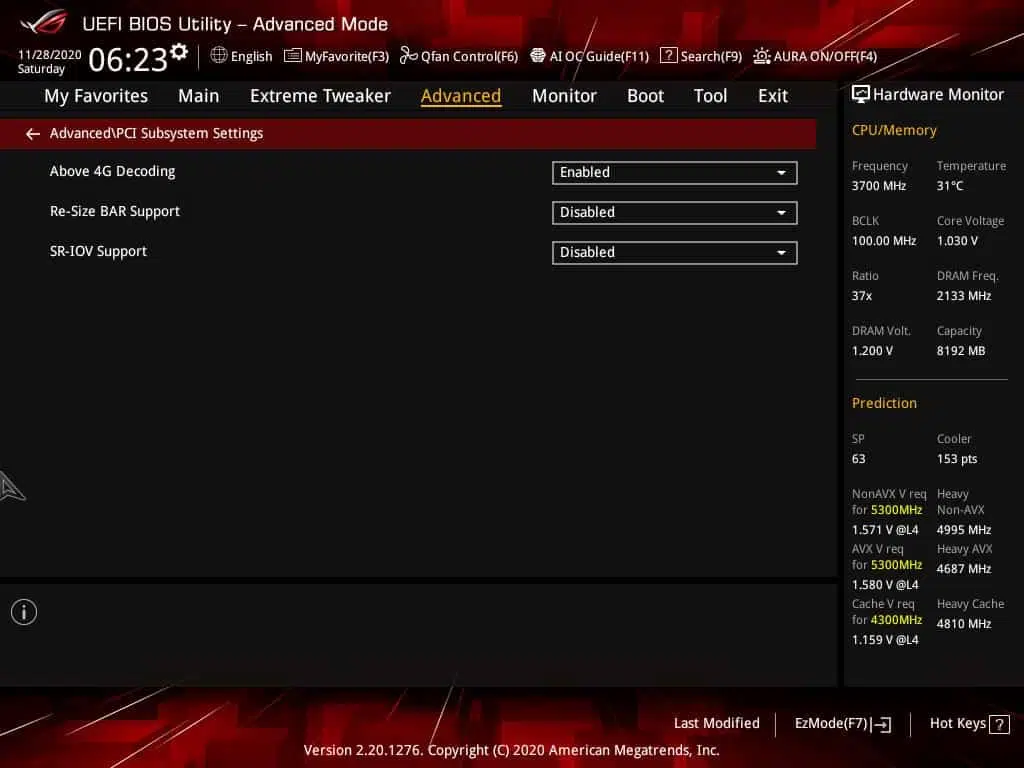
Acepta si sale un menú de confirmación, sal de la BIOS y accederás al sistema operativo. reinicia y ya tendrás la BIOS a los valores de fábrica. No quiere decir que tendrá los valores nada más haber sacado la placa base de la caja para su instalación, sino que son los valores que el fabricante pone por defecto.
Cómo acceder a la BIOS
Para acceder a la BIOS, una forma muy habitual es reiniciar el ordenador, y pulsar la tecla de acceso a la BIOS en el periodo de ejecución. La tecla de acceso a al BIOS se peude ver rápidamente en el proceso de ejecución, antes de que la placa base inicie la ejecución del sistema operativo. También puedes saber la tecla para acceder a al BIOS consultando en los manuales del fabricante si sabes qué modelo de placa base tienes. Si no lo sabes, puedes acceder a la herramienta de Administración de Dispositivos y te darán el modelo comercial.
Una vez lo sepas, podrás conultar la información para poder entrar en la BIOS de tu PC.
Acceder a la BIOS tras encender el PC
Crea un acceso directo, haciendo click derecho en el fondo de tu escritorio en el PC. En las propiedades del acceso directo que acabas de crear, introduce lo siguiente.
shutdown /r /fw /t 1
Le estarás dando a tu PC la isntrucción de que se apague (shutdown), que se reinicie (/r), que acceda al firmware, en este caso la BIOS (/fw), y que lo haga dentro de un segundo (t, seguido de la cantidad de segundos de retraso antes del proceso de reinicio, siendo 1 en este caso).
Antes de ejcutarlo, en las propiedades tienes que marcar en las opciones avanzadas del acceso directo, que tiene que ejecutarse con permisos de administrador, porque sino no será efectivo.
¿Qué ajustes puedo cambiar en la BIOS?
- Cambiar el orden de la secuencia de arranque
- Cargar los ajustes de fábrica
- Actualizar la BIOS, para poder estar al día de parches de seguridad y de compatibilidad.
- Crear, cambiar y desactivar la contraseña de acceso.
- Modificar la fecha y la hora del equipo.
- Cambiar los ajustes de las unidades de almacenamiento
- Modificar los ajustes de las unidades ópticas
- Ver la cantidad de memoria instalada en el sistema
- Configurar si queremos que al arrancar esté activo o no el pad numérico del teclado.
- Activar o desactivar el logo del fabricante de la placa base en el arranque.
- Activar o desactivar el Power On Self Test.
- Activar o desactivar la caché interna del procesador.
- Cambiar las opciones y el comportamiento del procesador.
- Modificar las opciones y la velocidad de la memoria RAM, generalmente como opciones de overclocking o de control de consumo energético.
- Cambiar los voltajes
- Habilitar, personalizar o deshabilitar ErP para que distribuya o no electricidad a los dispositivos conectados a los puertos USB cuando el PC esté apagado.
- Crear sistemas RAID de dispositivos de almacenamiento, para cuando tengamos variosalmacenamientos.
- Activar o desactivar IEE1394
- Activar o desactivar la tarjeta de sonido integrada en la placa base.
- Activar o desactivar los puertos RS232/LPT.
- Activar o desactivar ACPI.
- Cambiar el comportamiento del botón de encendido del PC.
- Modificar las opciones de arranque.
- Activar o desactivar varios monitores en el arranque, como elegir qué almacenamiento es el que va a ser usado para la ejecución del sistema operativo, o el dipositivo de boot.
- Cambiar el comportamiento de los ventiladores PWM
- Monitorizar las temperaturas del PC
Cómo desactivar las luces del teclado o ratón a apagar el PC
Una de las opciones que da la BIOS es qué hacer cuando se sale del sistema operativo. Una de ellas es hacer que se ofrezca energía a los dispositivos a través de los conectores USB, y eso es espècialmente útil en un dispositivo del salón que del que se aproveche para poner a cargar móviles. Pero ahora que mucha gente usa ordenadores personales en sus habitaciones, generalmente con teclados o ratones USB, pasa que cuando apagas un ordenador, se mantienen las luces del ratón.
Esto se debe a que incluso apagado, el PC consume una minúscula cantidad de energía a través de la fuente de alimentación para estar listo para iniciarse. Pedes cambiar algunos ajustes en la BIOS, buscando la opción de activar o presonalizar el ErP o Deep Sleep, entre otras terminologías que usan diferentes fabricantes de placas base. Generalmente, el ErP activado hace que ya no se distribuya electricidad a través de los USB de la caja del PC conectados a través de la placa base.
Reiniciar la BIOS físicamente
Para hacer un reinicio de BIOS a tu placa base de forma física, hay dos formas en las que lo puedes hacer. El primero es desconectando y reconectando la pila de la BIOS, que mantiene los datos de configuración de la placa base. Esta pila suele estar en una de las esquinas, o por el centro, pero es muy fácilmente visible.
Cogemos un destornillador plano, y pulsamos el eyector de la pila de la BIOS para sacarla. Una vez sacada, esperamos unos cinco minutos , porque los condensadores pueden seguir teniendo cierta carga, y nos interesa que se descargue por completo, de ahí que le quitemos la pila. Una vez pasado ese tiempo, simplemente reconectamos la pila hasta que haga un click, y ya tendremos la BIOS de nuestra placa base reiniciada. Es posible que si oepras la placa base de un portátil o una más moderna, que la pila vaya soldada y no seas posible quitarla, de forma que este método no es posible.
El otro es cambiando el puente que está por los conectores con las siglas CLB. Una vez localizamos este jumper, lo sacamos y lo cambiamos de posición, del 1 al 2 o del 2 al 1. Es importante que el pin del medio esté siempre conectado. Es decir, se conecta el de la izquierda y el del centro, o el del centro y el de la derecha. Antes de reconectar el jumper, deberíamos esperar unos cinco minutos para estar seguros de que el reinicio de la BIOS se ha hecho de forma correcta al descargarse la corriente antes de reintroducir el jumper.
Es importante saber que antes de hacer cualquier cambio físico en la placa base, debemos desconectarla de la corriente, y activar el botón de inicio del PC para que se descargue la electricidad que pueda haber en los condensadores. También es recomendable tomar precauciones y usar una pulsera antiestática.
¿Para qué sirve reiniciar la BIOS físicamente?
Reiniciar la BIOS de forma física es útil cuando ordenadores en los que hacéis un overclock, y por un fallo o haberse colapsado, ni siquiera entra en BIOS.
Reiniciar BIOS con un pendrive
En los últimos años, MSI, Gigabyte, Asus y otros fabricantes de placas bases han introducido la opción de reiniciar la BIOS con un botón dedicado, y si tenemos conectado al USB un pen drive con una imagen de la BIOS.